Восстановите утерянные / удаленные данные с компьютера, жесткого диска, флэш-накопителя, карты памяти, цифровой камеры и многого другого.
Способы восстановления базы данных жесткого диска на компьютере 2
 Обновлено Валин Хуа / 16 марта 2021 г. 09:30
Обновлено Валин Хуа / 16 марта 2021 г. 09:30Вирус напал на мой компьютер и уничтожил мой жесткий диск, затем мне пришлось отформатировать жесткий диск. Теперь жесткий диск работает, но все файлы удалены. Есть ли способ восстановить базу данных с жесткого диска?
Жесткий диск, также называемый жестким диском или жестким диском, является основным устройством хранения данных в компьютере. Как правило, каждый жесткий диск будет разделен на один или несколько разделов, каждый из которых представлен буквой диска (например, C, D и E).
Разные каталоги и файлы могут храниться в разных разделах. По умолчанию буква диска C обозначает основной раздел на основном жестком диске компьютера.
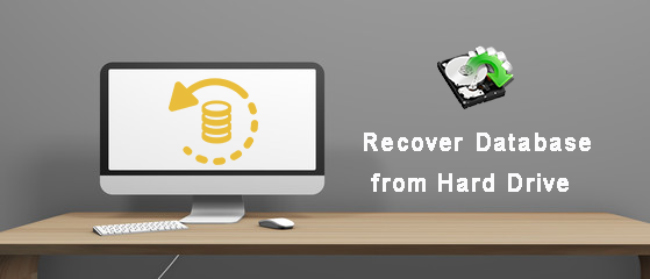
Сбои жесткого диска являются физическими или логическими. Жесткий диск может не иметь возможности загружать свою операционную систему, а файлы могут выглядеть поврежденными или нечитаемыми.
Однако BIOS компьютера распознает жесткий диск, если на нем произошел логический сбой, такой как форматирование, отсутствие раздела, случайное удаление, повреждение вирусом. Жесткий диск будет работать нормально, не будет издавать необычных шумов или проявлять другие физические симптомы.
В этом случае база данных на жестком диске подлежит восстановлению.

Список руководств
1. Восстановите базу данных жесткого диска из образа системы
Образ системы - это копия всех данных на диске, таких как системные настройки, программы и файлы. Чтобы предотвратить потерю данных, необходимо регулярно создавать образ системы. Если вы это сделаете, вы можете восстановить все ваши файлы системного образа, чтобы вернуть содержимое вашего компьютера в случае сбоя жесткого диска или потери данных.
Примечание: Когда вы восстанавливаете образ системы, вы переформатируете свой жесткий диск и теряете все! Конечно, если ваш жесткий диск действительно поджарен, ваши данные уже ушли, и восстановление вашего компьютера из образа системы - это ваше последнее средство.
Полезно знать, как создать образ системы.
Шаг 1Перейдите на Start > Панель управления > Система и безопасность > Резервное копирование и восстановление.
Шаг 2Под Главная панель управления, нажмите на Создать образ системы опцию.

Шаг 3Выберите место для сохранения образа системы. Это может быть на отдельном жестком диске, который подключен внутри или снаружи. Вы также можете сохранить его на DVD или в сетевой папке. а затем нажмите Следующая.
Шаг 4Выберите диски, которые вы хотите включить в резервную копию, а затем нажмите Начать резервное копирование.
Шаг 5После того как вы выполните эти шаги, мастер продолжит создание полной резервной копии системы.
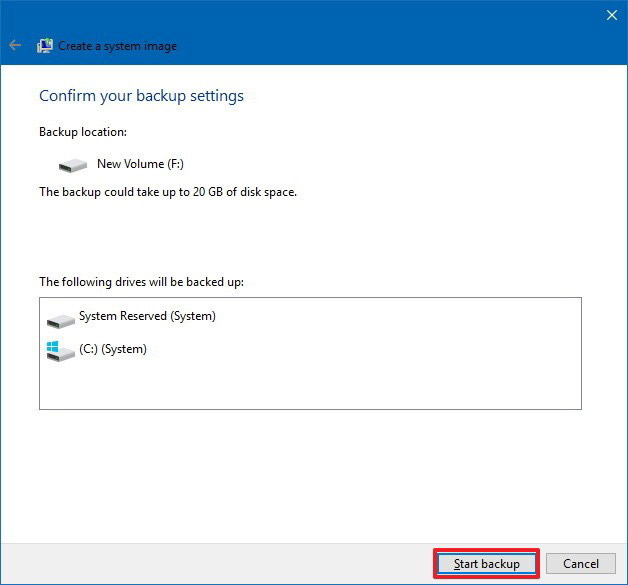
Чтобы восстановить базу данных на жестком диске из образа системы, выполните следующие действия.
Шаг 1Вставьте диск с системным образом в дисковод или подключите к компьютеру внешний жесткий диск, содержащий образ системы.
Шаг 2Перезагрузите компьютер.
Шаг 3Когда Установка Windows появится экран, нажмите Следующая .
Шаг 4Нажмите Ремонт компьютера > Устранение неполадок > Восстановление образа системы.

Шаг 5На Переизобразите свой компьютер страницы, выберите Используйте последний доступный образ системы вариант и нажмите Следующая.
Шаг 6Если вы восстанавливаете полную резервную копию на новый диск, вы также можете выбрать Диски формата и раздела вариант и нажмите Следующая. Наконечник: Используйте этот параметр осторожно, так как он удалит все существующие разделы и диски на вашем компьютере.
Шаг 7Нажмите Завершить.
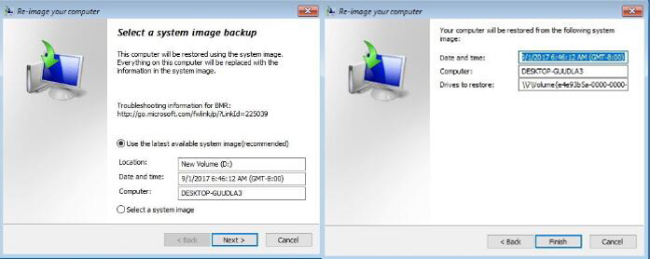
2. Получить базу данных с жесткого диска с помощью Fonelab
Если диск неисправен по логике, его нужно обработать с помощью профессионального программного обеспечения для восстановления данных.
FoneLab Data Retriever это мощное и безопасное программное обеспечение для восстановления практически всех удаленных или потерянных данных путем сканирования жесткого диска. Какой бы ни была причина потери данных, у вас есть шанс их восстановить.
FoneLab Data Retriever - восстанавливайте потерянные / удаленные данные с компьютера, жесткого диска, флэш-накопителя, карты памяти, цифровой камеры и многого другого.
- Восстановление фотографий, видео, документов и других данных с легкостью.
- Предварительный просмотр данных перед восстановлением.
Ниже приведено руководство пользователя.
Шаг 1Запустите это программное обеспечение
Во-первых, вы должны загрузить, установить и запустить это программное обеспечение для восстановления данных на вашем компьютере.
Шаг 2Выберите тип данных и диск
В главном интерфейсе выберите типы данных, которые вы хотите восстановить, и место, где вы потеряли данные. Затем нажмите Сканировать кнопку, чтобы начать быстрое сканирование на выбранном диске.

Шаг 3Выберите данные
После завершения процесса сканирования все данные будут перечислены по категориям на левой боковой панели. Щелкните тип файла на левой панели, чтобы найти нужный файл и отметить элементы, которые вы хотите восстановить. Вы также можете использовать ФИЛЬТР особенность, чтобы быстро найти файлы.
Наконечник: Если вы не нашли недостающие данные, вы можете нажать Глубокий анализ в правом верхнем углу, чтобы повторить попытку. Это займет больше времени, чтобы завершить весь процесс глубокого сканирования, но это даст вам больше результатов.

Шаг 4Recover Data
Нажмите Recover Кнопка, чтобы сохранить выбранные элементы обратно на компьютер.

Это программное обеспечение также может восстановить базу данных в Windows, флешка, цифровая камера и многое другое.
Кроме того, он способен восстановить документы Word, изображения, электронные письма и другие типы файлов.
Даже если ваш жесткий диск мертв, вы также можете восстановить данные с мертвого жесткого диска.
Это надежное восстановление данных гарантирует безопасность данных. Когда вы восстанавливаете потерянную базу данных, она не сохраняет эти данные на своем сервере, поэтому вы можете загрузить ее на свой компьютер и попробовать до оплаты.
FoneLab Data Retriever - восстанавливайте потерянные / удаленные данные с компьютера, жесткого диска, флэш-накопителя, карты памяти, цифровой камеры и многого другого.
- Восстановление фотографий, видео, документов и других данных с легкостью.
- Предварительный просмотр данных перед восстановлением.
